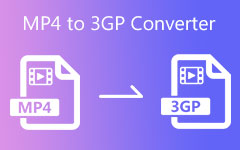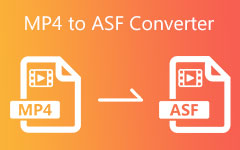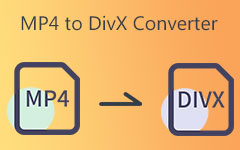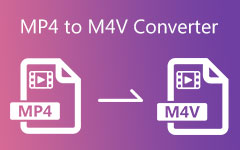Convertidor líder de MKV a VOB adecuado para principiantes y profesionales [2024]
Si desea reproducir archivos MKV en cualquier reproductor de DVD, debe convertirlos a formato VOB. Por eso debes buscar un excelente Conversor MKV a VOB. La buena noticia es que las diversas versiones completas de descarga gratuita de MKV to VOB Converter ya están en el mercado. Por lo tanto, esta publicación lo ayudará a utilizar el convertidor de MKV a VOB más confiable. Tipard Video Converter Ultimate es un convertidor de video confiable. Este software ofrece excelentes funciones que permiten a los usuarios operarlas de forma gratuita. Con eso, puede seguir todos los pasos a continuación para convertir MKV a VOB sin dificultad. Pero primero, encontrará la diferencia entre los formatos de archivo MKV y VOB. Además, este artículo le presentará otras opciones. Por lo tanto, debe seguir leyendo esta información para probar su eficiencia.
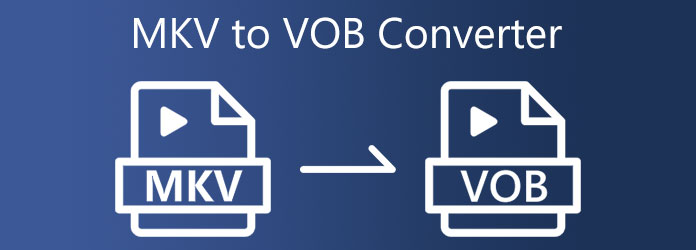
Parte 1. MKV frente a VOB
Es posible que se pregunte acerca de la diferencia entre un formato de archivo MKV y VOB. Puede consultar la siguiente información para resolver sus dudas.
MKV es un formato de video que puede mantener un sinfín de formatos multimedia de audio, video, imagen y subtítulos en un solo archivo. Este formato de archivo está muy extendido y es compatible con varios dispositivos y reproductores multimedia. Pero a veces no puede admitir reproductores de DVD. Además, el formato VOB es un formato de archivo de DVD que no es compatible con TV, iPad, dispositivos móviles y más. Pero lo bueno de este formato de archivo de video es que es adecuado para reproductores de DVD.
Parte 2. Los mejores convertidores de MKV a VOB
1. Tipard Video Converter Ultimate
Tipard Video Converter Ultimate es el convertidor de MKV a VOB más útil. Este programa de conversión de video es compatible con casi todos los formatos de archivo estándar. Es decir; este software permite a los usuarios cambiar MKV a VOB sin confusión. En línea con eso, Tipard Video Converter Ultimate viene con una interfaz simple. Además, las herramientas son fáciles de entender. Como resultado, es adecuado para principiantes y profesionales. Además, puede usar esto y editar sus videos antes de convertirlos. Además, tiene una función Video Enhancer que te permite mejorar la calidad de tus videos.
Puede ver las otras características del software a continuación para ver sus ofertas. Luego, puedes continuar leyéndolo y seguir los pasos para convertir MKV a VOB usando este programa.
Excelentes características de Tipard Video Converter Ultimate:
- 1. Convierta clips de video en alta resolución como videos de 8K, 7K, 5K, 4K y HD.
- 2. Proporcione un extractor de DVD y Blu-ray.
- 3. Admite una conversión de archivos de video por lotes.
- 4. Admite más de 1000 formatos de archivos multimedia.
- 5. Toolbox ofrece varias funciones como GIF Maker, Video Compressor, Video Merger, Divisor de video, y muchos más.
- 6. Proporcione herramientas de edición que permitan a los usuarios recortar, rotar, agregar filtros y marcas de agua.
Cómo convertir MKV a VOB en Tipard Video Converter Ultimate
Paso 1Primero, escriba Tipard Video Converter Ultimate en su navegador. Después de eso, puede visitar la página principal y hacer clic en el descargar libre versión. Luego instálelo y ejecútelo en su PC y use el Convertidor .
Paso 2Verá otra pantalla al hacer clic en el Convertidor herramienta. Desde allí, haga clic en el + botón de icono en el centro de la pantalla, o puede hacer clic en el Agregar Archivo botón para subir videos MKV.

Paso 3Después de eso, haga clic en Configuración de la salida al lado de la salida de video. Verá una nueva ventana y haga clic en el Video opción cuando lo haces.

Paso 4Visite la Buscar caja y tipo VOB formato. Luego puede hacer clic en él para aplicar los cambios.
Paso 5Finalmente, haz clic en Convertir todo botón para guardar la nueva salida de vídeo. También puede seleccionar una ubicación de archivo para su archivo VOB desde el Guardar en... esquina. Y si tiene un archivo por lotes para convertir, presione el botón Combinar en un archivo botón para convertirlos todos a la vez.

Si deseas convertir MP4 a TS, también puede utilizar este software.
2. Cualquier conversor de vídeo
Otro convertidor gratuito de MKV a VOB es Any Video Converter. Este programa de conversión de video le permite modificar archivos MKV a VOB sin perder la calidad del video. También puede convertir MKV a WebM sin ninguna dificultad. Además, suponga que desea convertir sus videos habituales a una resolución más alta. En ese caso, esta herramienta te permite convertirlos en videos HD y 4K.
Pros:
- 1. Ofrezca herramientas de edición.
- 2. Proporcione una grabadora de pantalla incorporada.
- 3. Admite más de 200 formatos de archivo.
Contras:
- La versión gratuita solo tiene funciones limitadas.
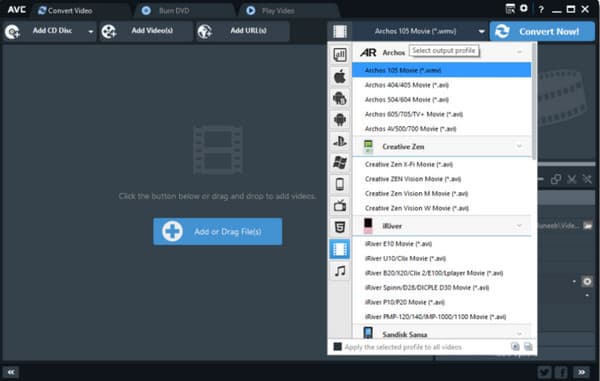
3. Convertidor de video Movavi
Movavi Video Converter es otra mejor opción para convertir MKV a VOB de forma gratuita. Este programa de conversión de video ofrece una versión de descarga gratuita y admite más de 180 formatos de audio y video. Por lo tanto, puede modificar archivos MKV a VOB para producir videos de alta calidad. La parte más emocionante de este programa de conversión de video es que tiene 200 ajustes preestablecidos incorporados para optimizar sus clips de video.
Pros:
- 1. El proceso de conversión es fluido y rápido debido a la aceleración de hardware.
- 2. Viene con una interfaz de usuario fácil.
- 3. Puede convertir muchos archivos a la vez.
Contras:
- 1. Existencia de errores.
- 2. La versión gratuita carece de funciones de edición.
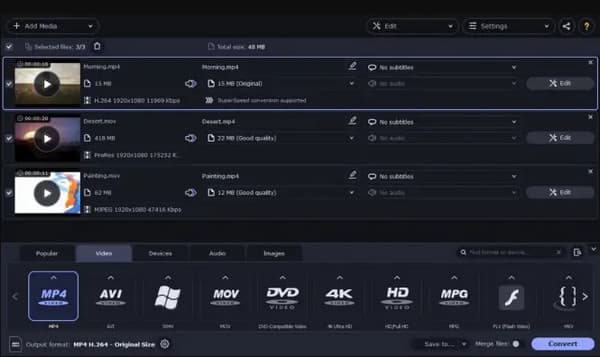
4. CloudConvert
Si alguna vez está buscando un convertidor de MKV a VOB en línea, puede confiar en CloudConvert. Este convertidor de video en línea es fácil y seguro de usar, lo que le permite convertir videos MKV a cualquier formato. Es decir; puede usarlo para transformar MKV a VOB a través de Internet. Para la protección de datos, la herramienta en línea proporciona un algoritmo de cifrado avanzado.
Pros:
- 1. Admite una conversión de video de alta calidad.
- 2. Comprimir archivos de imagen.
- 3. Puede fusionar muchos archivos PDF.
Contras:
- 1. El formato de archivo de soporte es limitado.
- 2. No proporcione herramientas de edición.
- 3. Necesitas una buena conexión a Internet.

Parte 3. Preguntas frecuentes sobre el convertidor de MKV a VOB
¿Es posible reproducir el archivo VOB en VLC?
Sí, porque VLC Media Player admite entrada de video DVD. Es decir; puede reproducir el archivo VOB. Además, puede reproducir todos los archivos de audio y video convencionales. Pero puede poner VOB en títulos de DVD-Video para proteger los derechos de autor.
¿Cómo puedo reproducir y ver archivos VOB en un reproductor de DVD?
Para hacer esto, seleccione archivos de video con extensiones VOB y reprodúzcalos en VLC. Debe insertar el DVD en su PC y reproducirlo en el VLC como un reproductor de DVD estándar. Como resultado, también encontrará acceso completo a capítulos de DVD, menús y más.
¿Qué es un archivo VOB?
Un VOB es un formato de archivo de almacenamiento de DVD que contiene uno o varios videos y datos de audio. También puede mantener los menús de DVD de subtítulos en una sola forma de transmisión. Tiene una extensión .vob en Video_TS en la raíz de un archivo de DVD.
Conclusión
Por último, ahora puede seleccionar el Convertidor MKV a VOB. Por lo tanto, asumimos que probará Tipard Video Converter Ultimate. Este convertidor de video ofrece una versión de descarga gratuita que proporciona varias funciones. Además, es compatible con cualquier sistema operativo como Windows, Mac, Linux y más. No debe olvidar realizar todos los pasos anteriores para convertir MKV a VOB. De esa manera, puede reproducir sus videos en reproductores de DVD sin problemas.